说明(2018-5-29 20:35:53):
1. 根据刘伟的视频讲解进行总结,网上讲Excel公式与函数的貌似就他讲的还不错。在他的微博里看到现在的照片胖了不少,不过还挺帅的,不再是以前那个小屌丝了。
2. 一共53个视频,去掉一个开头,去掉一个结尾,还剩51个,一天看一个,俩月就能看完,美滋滋~
3. 其实我已经看了好几个了,而且因为一个很短,所以一天能看好几个,只能看几个总结几个了。
开始!
目录:
(1)TRUE与FALSE
(2)IF函数
(3)IF函数嵌套
(4)AND,OR,NOT
(5)VLOOKUP
(6)HLOOKUP
(7)VLOOKUP嵌套
(8)MATCH
(9)INDEX
(10)INDEX与MATCH嵌套
(11)LOOKUP
(12)CHOOSE
(13)COUNT, COUNTA, COUNTBLANK
(14)COUNTIF
(15)SUMIF
(16)AVERAGEIF
(17)SUMIFS
(18)MEDIAN
(19)MODE
(20)RANK
(21)MAX和MIN
(22)LARGE和SMALL
(23)OFFSET
(24)INDIRECT
(26)MID,LEFT,RIGHT
(27)ROW,COLUMN,ROWS,COLUMNS
(28)ROUND
(29)ROUNDDOWN和ROUNDUP
(30)INT和TRUNC
(31)MOD
(32)RAND和RANDBETWEEN
(33)CONVERT
(34)日期函数,YEAR, MONTH, DAY, HOUR, MINUTE, SECOND, DATE, TIME
(35)WEEKEND
(36)NETWORKDAYS和WORKDAY
(37)EOMOUNTH和EDATE
(38)DATEDIF
(39)LEN和LENB
(40)TRIM和CLEAN
(41)CONCATENATE和&
(42)PROPER,UPPER,LOWER
(43)REPLACE和SUBSTITUTE
(44)TEXT
(45)ISNUMBER,ISTEXT,ISBLANK
(46)ISERROR,IFERROR
(47)数组公式
(48)FREQUENCY
(49)TRANSPOSE
再开始!
公式:=A1=B1
说明:如果A1=B1,显示TRUE,否则显示FALSE
图示:(补充,后面那个1,是C1*1,TRUE为1,FALSE为0)
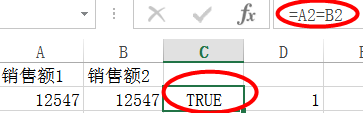
公式:=IF(D2>0,5000,"无奖金")
说明:如果D2>0,显示5000,否则显示“无奖金”
图示:
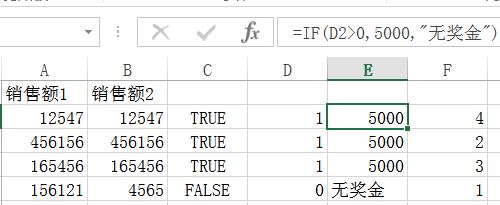
公式:=IF(F2>3,5000,IF(F2>=2,3000,0))
说明:如果F2>3,显示5000,否则再判断,如果F2>=2,显示3000,否则显示0。注意,这里判断是从大到小,先是F2>3,再是F2>2,这里有一个包含的关系,如果先是F2>2,那同时也满足了F2>3了,所以不行。
图示:
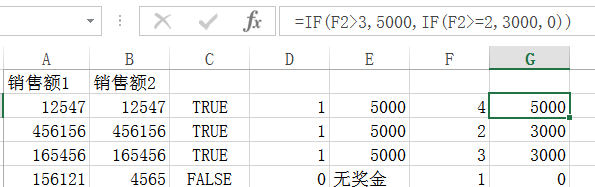
公式:=IF(AND(F2>2,G2="A类"),5000,0)
说明:如果F2>2并且G2="A类",就显示5000,否则显示0。 AND是括号里面的都要是true,OR是里面有一个true就可以,NOT是里面必须为false,一般不用NOT
图示:
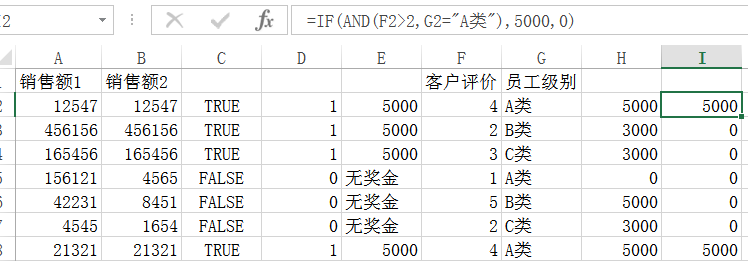
公式:=VLOOKUP(B2,$E$2:$F$13,2,TRUE),或者=VLOOKUP(B2,提成率表,2,TRUE)
说明:搜索值是B2,搜索范围是提成率表,返回值是提成率表的第二列,模糊查询。第一个参数,是检查的值;第二个参数,是参照的表格范围,可以起一个别名;第三个参数,是返回表格的哪一列;第四个参数,true是模糊查询(查范围),false是精确查询(查具体数字)
图示:(通过销售额,查属于这个范围的奖金)(补充,表格要用“绝对引用”,前面带$美元符,可以用F4切换)
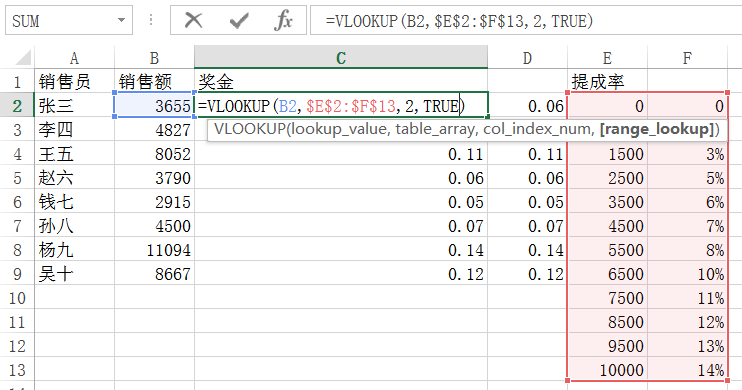
下面的是,搜索值是H2,搜索范围是销售员和销售额表,返回值是第二列的销售额,精确查询。
(根据姓名查奖金,需要姓名在第一列,否则要用INDEX函数)
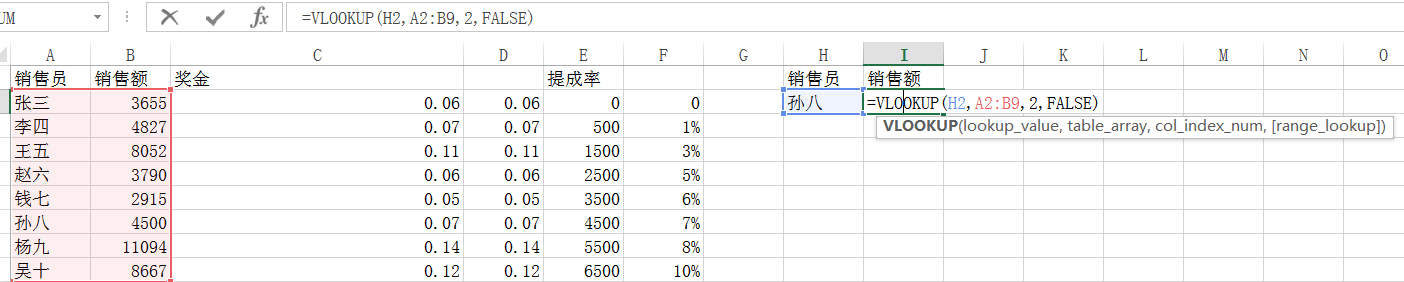
公式:=HLOOKUP(B18,$E$17:$P$18,2,TRUE)
说明:把VLOOKUP横过来了,用法和参数是一样的,注意绝对引用
图示:(根据销售额,查属于这个范围的奖金)
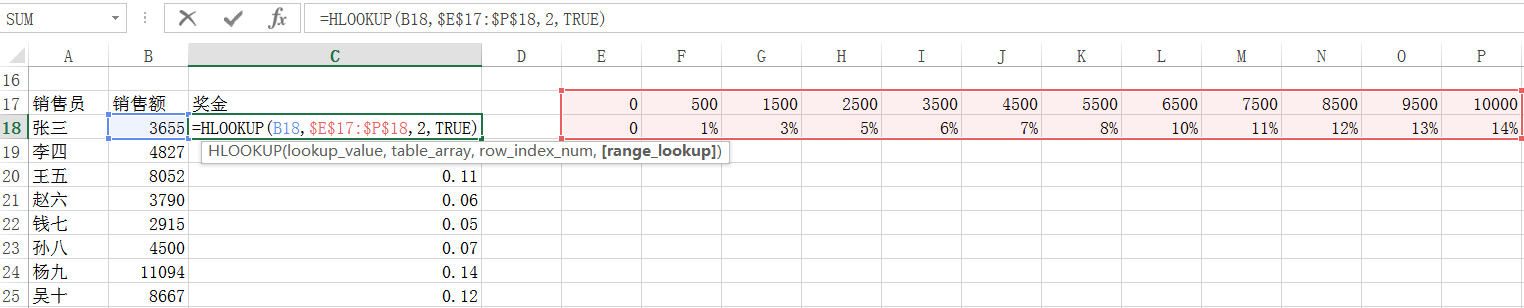
公式:=VLOOKUP(VLOOKUP(C2,$F$1:$G$10,2,FALSE),$I$2:$S$8,B2+1,FALSE)
说明:里面的VLOOKUP获取城市对应的地区,外面的VLOOKUP获取此地区的级别对应的比例,注意B2+1是因为级别表第一列是地区名,要跨过这一列。
图示:(根据城市查地区,根据地区和综合级别查奖金比例。)

公式:=MATCH(A3&"-"&B3,$E$2:$E$7,0)
说明:参数1是查找的值,参数2是查找范围(只能是一列),参数3是模糊查找0,小于是-1,大于是1。视频里说这个函数用的很广泛,不知道真假,感觉VLOOKUP会用的多一点吧?
图示:(根据英文名和中文名,查找品牌。)
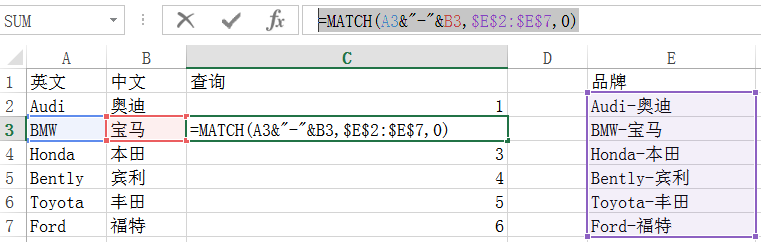
公式:=INDEX($C$3:$F$7,C9,C10)
说明:参数1,查找范围;参数2,行号;参数3,列号。根据行号和列号查值。
图示:(根据重量和地区代码,查找运费。)
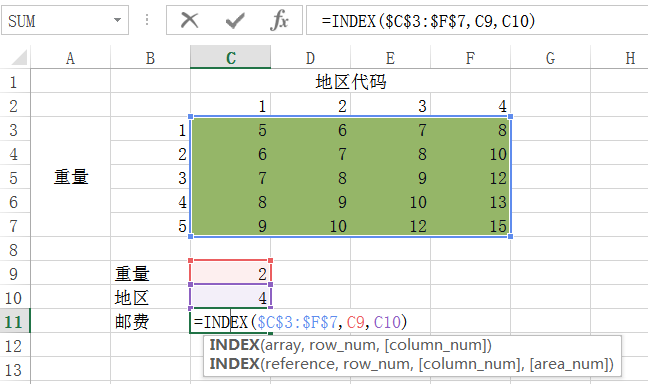
公式:=INDEX($A$2:$A$7,MATCH(E2,$C$2:$C$7,))
说明:先用MATCH求出行号,再用INDEX查找行号对应数据。
图示:(根据员工编号,查找姓名)
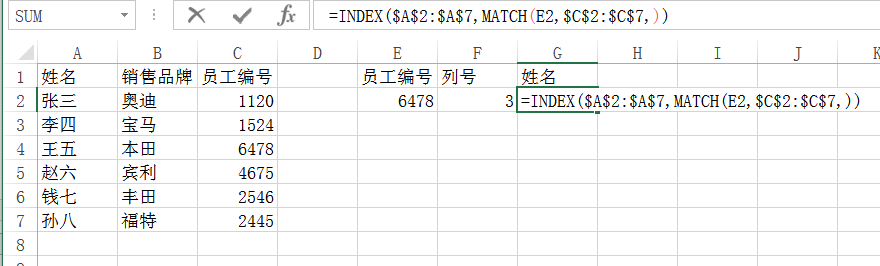
公式:=LOOKUP(E2,C2:C7,A2:A7)
说明:参数1,查找值;参数2,查找区域;参数3,返回区域。(这个函数有个很大问题,查找区域必须按升序排列(数字按升序,文字按拼音),不然有可能返回错误的值。比VLOOKUP强的地方在,查询区域不用非得是第一列,但是人家VLOOKUP不用排序啊!)
图示:(根据员工编号,找姓名。)
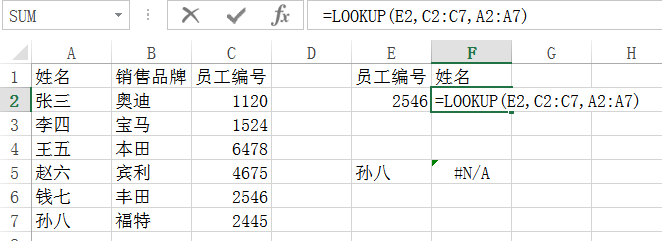
公式:=CHOOSE(MONTH(A2),1,1,1,2,2,2,3,3,3,4,4,4)
说明:参数1,是一个值,如果这个值是1,就返回后面的第一个参数值,是2,就返回第二个,以此类推。
图示:(根据月份,返回季度。里面使用了一个MONTH函数,返回月份数字)
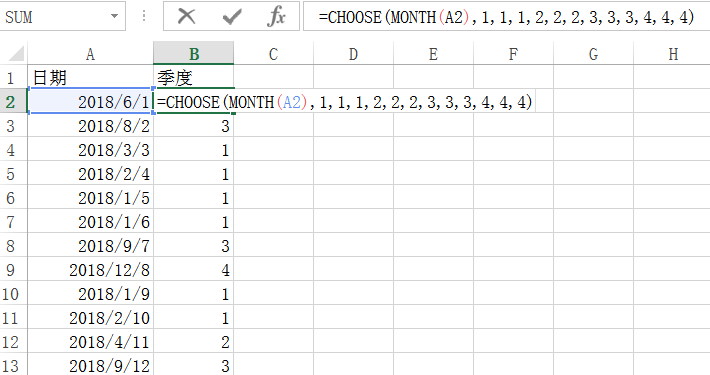
公式:懒得写了
说明:都只有一个参数,计算一个范围内的个数。COUNT是数字,COUNTA是所有值,COUNTBLANK是空单元格。
图示:(这三个公式一般是与其他公式嵌套使用。)
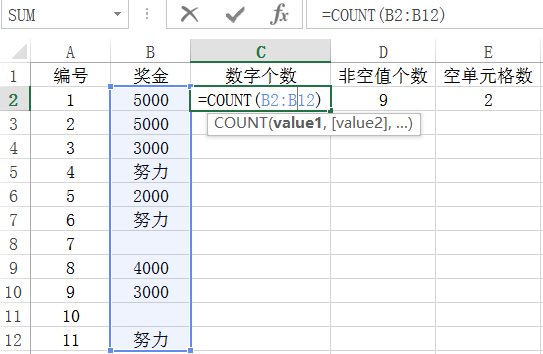
公式:=COUNTIF(C2:C7,I2)
说明:参数1,查找范围;参数2,查找值;返回找到的个数。
图示:(A类员工的个数)
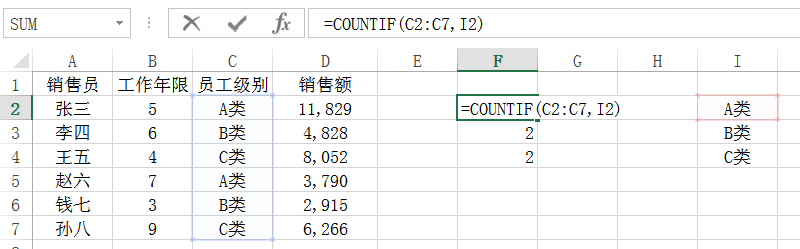
公式:=SUMIF(C2:C7,"A类",D2:D7)
说明:参数1,查找区域;参数2,查找值;参数3,求和区域;
图示:(A类员工销售额求和)
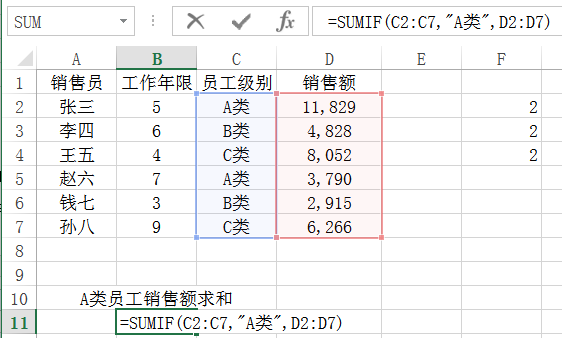
公式:=AVERAGEIF(C2:C7,"A类",D2:D7)
说明:参数1,查找范围;参数2,查找值;参数3,计算平均值范围。
图示:(A类员工销售额平均值)
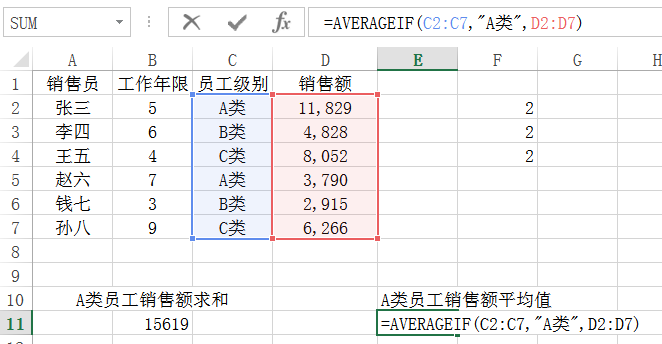
公式:=SUMIFS(D2:D7,B2:B7,">=5",C2:C7,"A类")
说明:参数1,求和区域;参数2,查找区域1,查找条件1;参数3,查找区域2,查找条件2。以此类推。
图示:(工作年限大于5年,员工级别为A类的销售额求和),另外还有COUNTIFS,AVERAGEIFS两个类似函数,用法差不多。
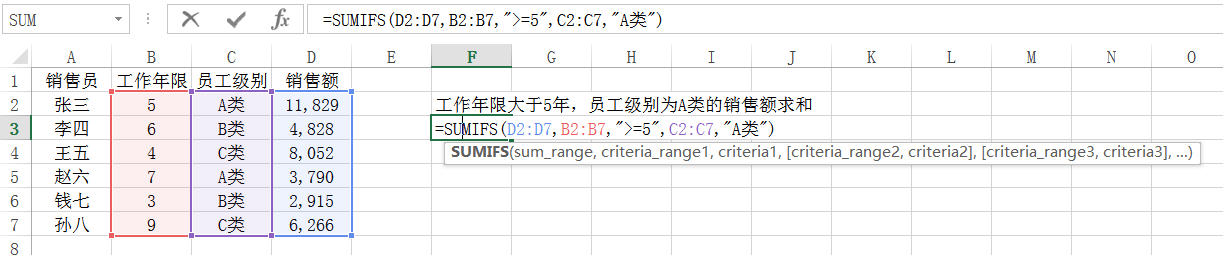
公式:=MEDIAN(A1:A9)
说明:求中值
图示:
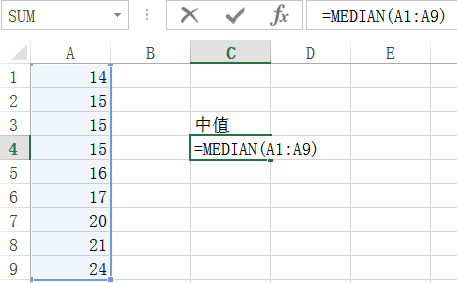
公式:=MODE(A1:A9)
说明:求众数(出现次数最多的数)
图示:
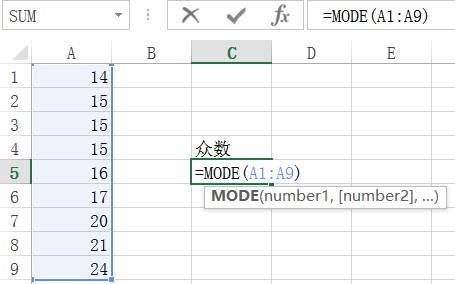
公式:=RANK(A2,A2:A7,0)
说明:参数1,需要排序的数字;参数2,所有排序的数字。
图示:(如果有相同的就会并列,如果有两个第二名,下一名是第四名)
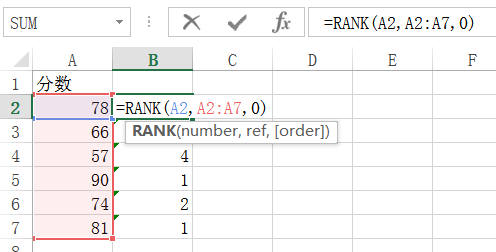
公式:=MAX(A2:A7)
说明:返回一个区域里的最大值、最小值
图示:
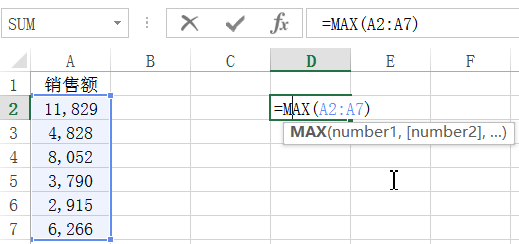
公式:=LARGE(A2:A7,2)
说明:返回区域内第N大、小的值
图示:
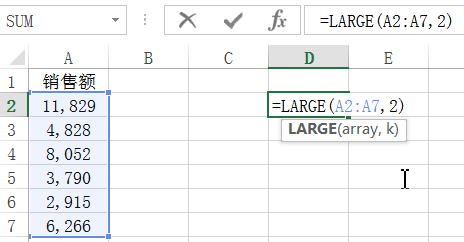
公式:=OFFSET(A1,COUNT(A:A),0)
说明:参数1,随便写,就写个表头就可以;参数2,把第一列全选中;参数3,列数,写个0就行。后面还有几个参数,暂时用不着。
图示:(获得最后一行的日期,金额)
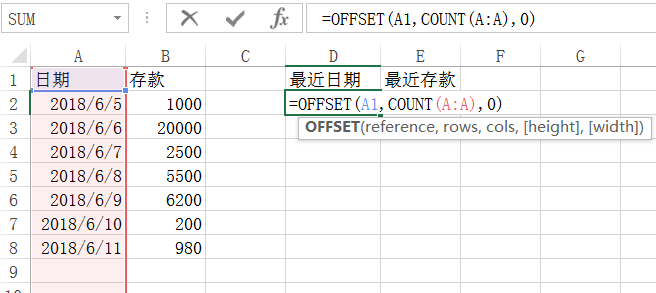
公式:=INDIRECT("A2")
说明:间接引用,参数如果是单元格,就返回单元格里存放的地址的值;参数如果是文本,就返回文本所对应的单元格的值。
图示:(实际用处,数据有效性里,就是下拉框,第一个下拉框是汽车公司,第二个下拉框是选中汽车公司后,对应的汽车品牌,做起来很麻烦,这个公式很强大)
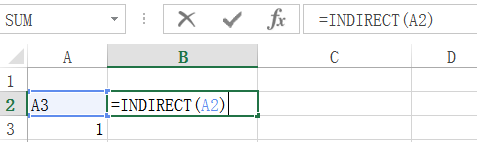
公式:=FIND("a",A2),=SEARCH("a",A3)
说明:参数1,要查找的值;参数2,值所在单元格。返回这个值得位置数字。两个公式不同在于:FIND区分大小写,SEARCH不区分。
图示:FIND函数一般与MID,LEFT,RIGHT联用。
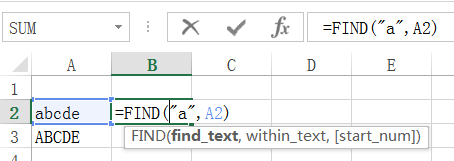
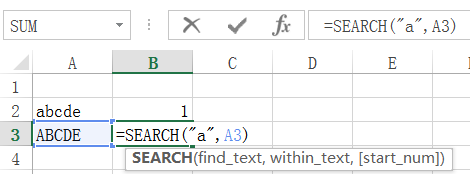
公式:=MID(A1,1,3),=LEFT(A1,3),=RIGHT(A1,7)
说明:MID是从一个位置到另一个位置,LEFT是从左数几个,RIGHT是从右数几个。
图示:
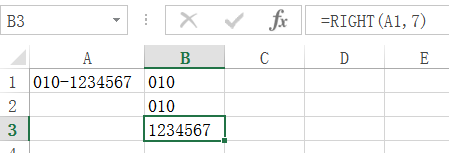
公式:=ROW()
说明:不带参数,返回的是当前行的行号。带参数,返回的是参数的行号。COLUMN返回列号,ROWS和COLUMNS返回一共多少行或多少列。
图示:(这节课里讲了怎么制作工资条,用公式特别麻烦,也记不住。可以用先写一些数字->升序排序的方法,还有一种先写一些数字->ALT+G->定位常量->插入)
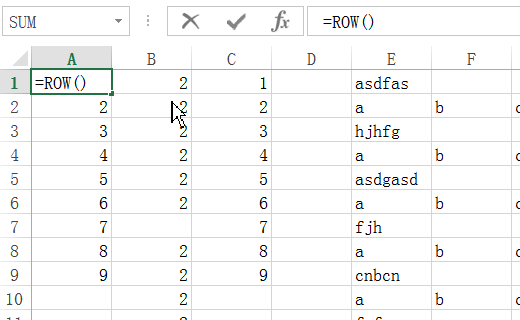
公式:=ROUND(A10,2)
说明:四舍五入,参数1,数值;参数2,保留的小数位数。
图示:(学了一个小操作,增加和减少小数位数)
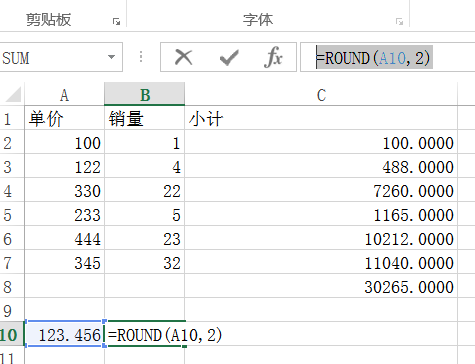
公式:=ROUNDDOWN(A1,2)
说明:ROUNDDOWN末尾全切,ROUNDUP末尾全进位。
图示:
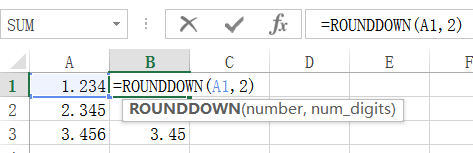
公式:=INT(A1),=TRUNC(A1)
说明:都是取整数,区别是INT对于负数取整会向下一位,TRUNC则是直接截取。
图示:
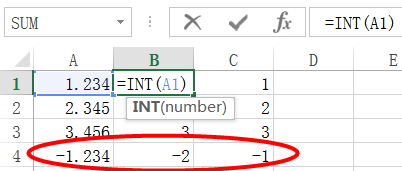
公式:=MOD(A1,4)
说明:取余,参数1,被除数;参数2,除数。
图示:(视频里举例子,每隔5行加一个黄色底纹,就是通过行号对5取余)
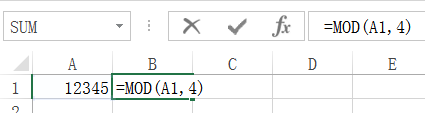
公式:=RAND(),=RANDBETWEEN(1,100)
说明:RAND返回0~1之间小数,RANDBETWEEN返回两个数之间的整数。
图示:(注意:只要其他单元格改变,随机数都重新计算!)

公式:=CONVERT(1,"in","cm")
说明:各种转换计量单位
图示:
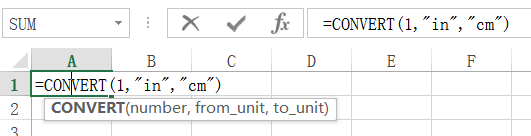
(34)日期函数,YEAR, MONTH, DAY, HOUR, MINUTE, SECOND, DATE, TIME
公式:太多了不写了,都很简单
说明:年月日时分秒,以日期和事件为参数,返回对应的数字。DATE和TIME把三个数字连接成日期和时间。
图示:
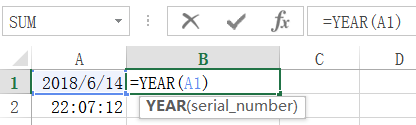
公式:=WEEKDAY(A1,1)
说明:参数是日期,返回星期几的数字,注意有的是从星期天作为第一天的。
图示:
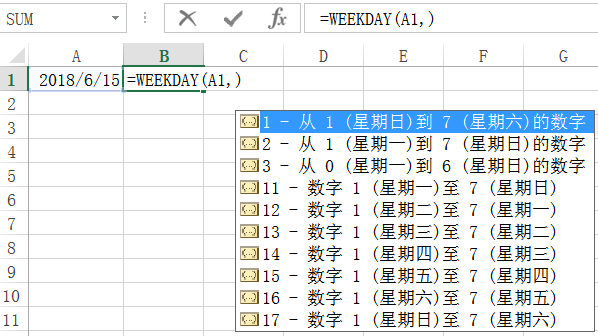
公式:=NETWORKDAYS(A1,A2),=WORKDAY(A4,20)
说明:NETWORKDAYS,参数1是日期,参数2也是日期,计算两个日期之间的天数,参数3是扣除的节假日期。WORKDAY,参数1是日期,参数2是天数,返回一个日期,参数3是扣除的节假日期。
图示:(注意可能不包含周末)
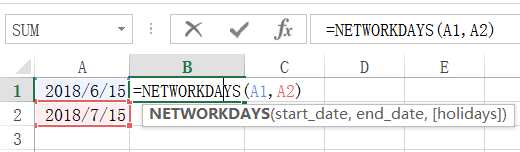
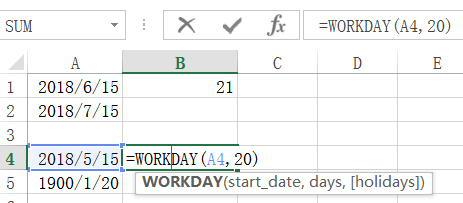
公式:=EOMONTH(A1,0),=EDATE(A2,2)
说明:EOMONTH,参数1是一个日期,参数2是几个月后的月底日期,0是当月。EDATE,参数1是一个日期,参数2是几个月后的当天。
图示:(感觉一般也用不到)
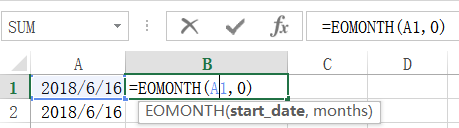
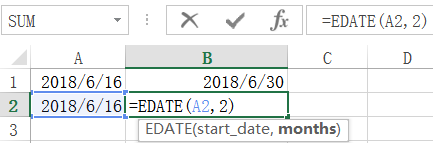
公式:=DATEDIF(B2,TODAY(),"y")
说明:是一个隐藏函数,只能手敲公式。参数1是一个日期,参数2是另一个日期,参数3是返回的年?月?日?分别是y,m,d。
图示:(点击那个悬浮公式可以出来帮助文件,看到参数定义)
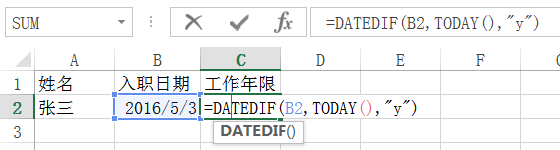
公式:=LEN(A2),=LENB(A2)
说明:LEN返回字符个数,LENB返回字节数。
图示:(1个汉字2个字节,1个字母1个字节)
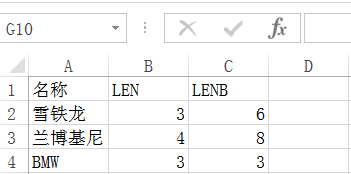
公式:=TRIM(A1),=CLEAN(A2)
说明:TRIM去除两边所有空格,但中间会保留一个空格,因为英文单词之间会有一个空格。CLEAN去除非打印字符。
图示:(没找到非打印字符到底怎么打出来,有一个操作技巧,alt+shift+右,选中右边所有列,alt+shift+下,选中下面所有行,然后删除,去掉看不见的字符。)
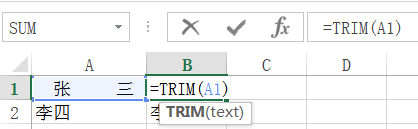
公式:=CONCATENATE(A1,B1,C1)
说明:两个用法一样,都是把字符串连接起来
图示:

公式:略
说明:首字母大写,全大写,全小写
图示:略
公式:=REPLACE(A1,4,1,"+"),=SUBSTITUTE(A2,"-","+",1)
说明:REPLACE参数1,需要替换的文本,参数2,要替换第几个字符,参数3,替换掉几个字符,参数4,替换成什么字符。SUBSTITUTE参数1,需要替换的文本,参数2,要替换的字符,参数3,替换成的字符,参数4,替换第几个。
图示:
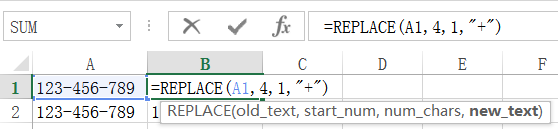
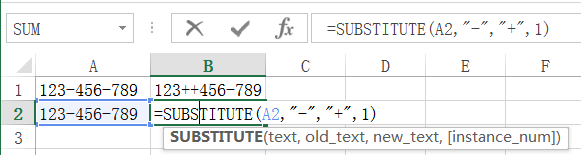
公式:=TEXT(A1,"000-00000000")
说明:参数2是需要改成的格式。
图示:(注意,前面需要补0的时候,在单元格格式里,自定义,敲0,有几位就敲几个0)
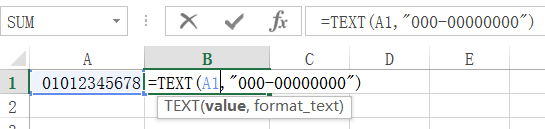
公式:=ISNUMBER(A1)
说明:判断是否是数字、文本
图示:
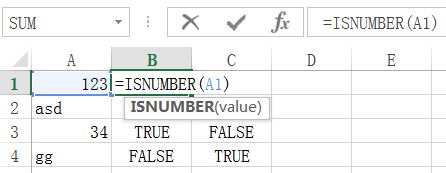
公式:=ISERROR(C1),=IFERROR(C1,"N/A")
说明:ISERROR判断一个值是否无效,无效返回TRUE,否则返回FALSE。IFERROR判断一个值是否无效,无效返回参数2,否则返回参数1。
图示:
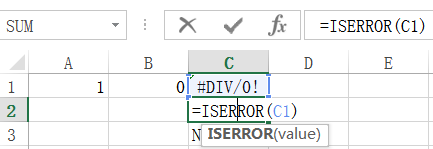
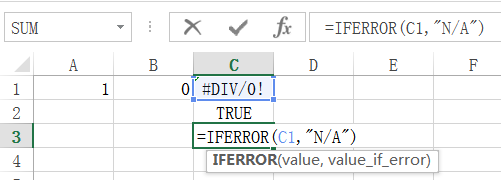
公式:=SUM(A2:A6*B2:B6)
说明:写完公式后,按Ctrl+Shift+回车,自动加上大括号,用数组的方法进行计算。另外加了一种定义一维数组和二维数组的方法,行用逗号,列用分号,先选中几个单元格。
图示:
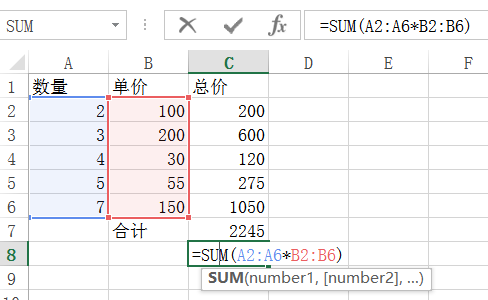
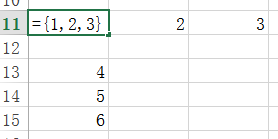
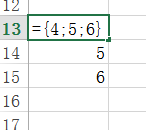
公式:=FREQUENCY(A1:A7,C1:C7)
说明:参数1,一列数字。参数2,一列等级排序的数字。返回每个等级的数字的个数
图示:(小于等于这个数字)
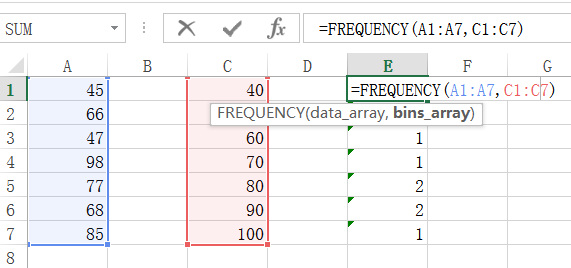
公式:=TRANSPOSE(A1:C4)
说明:转置函数,与选择性粘贴转置的方法的区别在于,复制粘贴的数据不能联动。TRANSPOSE能联动,但是只能修改原数据,不允许修改TRANSPOSE后的数据。
图示:(要先选中转置后需要的格子数,输完公式按Ctrl+Shift+回车)
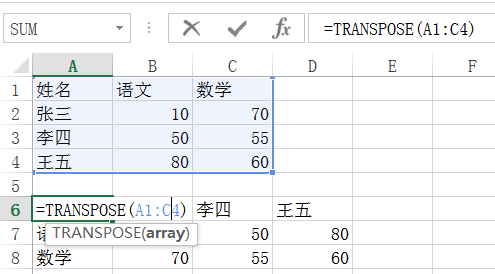
后记(2018年6月23日18:52:37):
1. 不到一个月就看完了,居然能坚持看完,本来以为又要太监了,为自己的坚持点赞打电话!
2. 其实很多公式都只是照着做了一遍,现在估计都忘光了。最后一节数组也没有仔细看,是前面几个重要公式的综合应用。
3. 最近又在学习VBA,感觉学习公式对于VBA也很有帮助。本来之前很讨厌VBA的,因为它的语法很啰嗦。不过现在的公式里只能用office软件,而且只在Excel里操作数据,只能用VBA了。不过也发现VBA的好处,不用安装其他编译器啊,哪个办公电脑里不装Office?
4. 博客里加书签真的很烦!